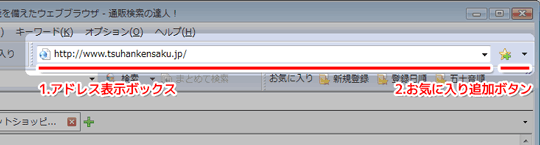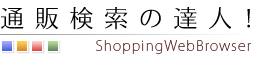 |
| ダウンロード | アップデート情報 | オンラインヘルプ | |
| 「アドレスバー」の操作方法について |
| 通販検索の達人!TOP > オンラインヘルプ > ツールバー > アドレスバー |
|
|
「アドレスバー」とは
「ツールバー」は、ウェブページのアドレス(URL)表示する操作バーの1つです。アドレスを表示するコンボボックスやお気に入り追加ボタン等によって構成されます。 「アドレスバー」(クリックで拡大)
「アドレス表示ボックス」について
「アドレス表示ボックス」は、ウェブページのURL(アドレス)を表示するコンボボックスです。このコンボボックスに、ビューに表示しているウェブページのURLが表示されます。 「お気に入り追加」ボタンについて
「お気に入りに追加」ボタンは、ウェブページをお気に入りに追加する為のボタンです。このボタンをクリックすると、ビューに表示しているウェブページを「お気に入りページ」としてお気に入りバーに登録することが出来ます。 |
Copyright:(C) 2009-2010 富士山印刷 All rights reserved. |
| | 通販検索の達人!TOP | ダウンロード | アップデート情報 | バージョン2.0の新機能 | サイトマップ | お問い合わせ | |